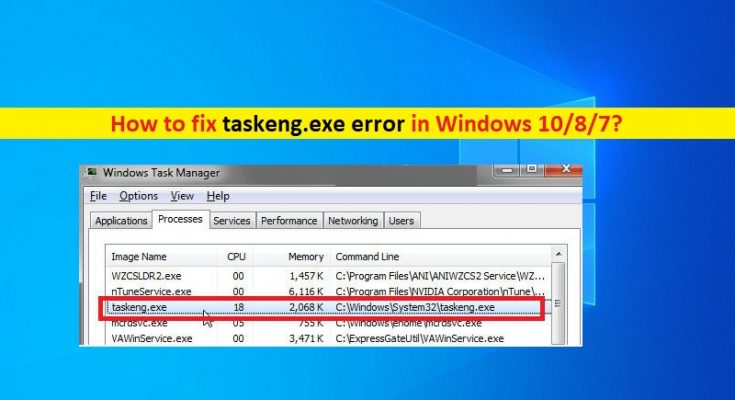¿Qué es el “error taskeng.exe” en Windows 7/8/10?
En esta publicación, vamos a discutir sobre “Cómo reparar el error taskeng.exe en Windows 7/8/10”. Se le guiará con sencillos pasos / métodos para resolver el problema. Comencemos la discusión.
“Taskeng.exe”: taskeng.exe es un archivo / proceso ejecutable conocido como motor del programador de tareas y firmado por Microsoft Corporation. Es un archivo de sistema importante responsable de realizar un seguimiento de las tareas que están configuradas para ejecutarse en un momento predeterminado y llamarlas cuando sea necesario. En cierto modo, es necesario ejecutar este proceso correctamente en la computadora para el correcto funcionamiento de su computadora con Windows.
Sin embargo, varios usuarios informaron que se enfrentaron a un problema de “error taskeng.exe” o “taskeng.exe mantiene una ventana emergente aleatoriamente” en su computadora con Windows 10/8/7. Este error aparece con la ventana taskeng.exe vacía o un mensaje corto que indica que cierto ejecutable no se pudo encontrar o no se encuentra en su computadora con Windows, por eso se enfrenta al error. Puede haber varias razones detrás del problema, incluidas las infecciones de malware o virus en la computadora, la corrupción en los archivos del sistema o el registro relacionados con el proceso taskeng.exe y el problema del conflicto de software en la computadora.
Como se mencionó anteriormente, el malware o los virus pueden intentar corromper o engañar al archivo / proceso taskeng.exe reemplazándolo con malware del mismo nombre que puede causar daños en su computadora. En tal caso, puede ejecutar un escaneo del sistema en busca de malware o virus en la computadora con el último software antivirus actualizado y potente instalado en su computadora que podría ayudarlo con todo tipo de amenazas. Puede probar la “Herramienta de reparación de PC” que le ofrece para eliminar todo tipo de infecciones y solucionar el problema.
Este problema también puede ocurrir debido a archivos del sistema o registro corruptos relacionados con el proceso taskeng.exe. Puede arreglar y reparar la corrupción en el registro relacionada con taskeng.exe para solucionar el problema. Además, este error puede ocurrir debido a la desinstalación de programas / archivos que utilizan el archivo / proceso taskeng.exe. Busquemos la solución.
¿Taskeng.exe es un virus? ¿Cómo determinar si taskeng.exe es un virus?
Como se mencionó, el proceso / programa taskeng.exe es un archivo de sistema importante, por lo que este archivo puede ser el objetivo de los ciberdelincuentes o programadores de malware. Pueden intentar activar malware o virus en su computadora e intentar reemplazar el archivo taskeng.exe original con el malicioso que tiene el mismo nombre. Por lo general, es difícil detectar si este archivo es genuino o malicioso. Sin embargo, es posible determinar si taskeng.exe es un virus.
Si ve una ventana emergente de error taskeng.exe en blanco acompañada de un mensaje de error como “Windows no puede encontrar el” archivo ejecutable “, es probable que esté lidiando con algunas infecciones de malware o virus. Además, puede verificar la ubicación original del archivo taskeng.exe y si el archivo se encuentra en la ruta “C: \ Windows \ System32”, entonces indica que es genuino; de lo contrario, puede ser malware o virus. Si investiga la existencia del virus taskeng.exe en su computadora, puede realizar un análisis del sistema en busca de malware para eliminar infecciones y solucionar el problema.
¿Cómo reparar el error taskeng.exe en Windows 10/8/7?
Método 1: Arreglar taskeng.exe sigue apareciendo un problema aleatorio con la “Herramienta de reparación de PC”
“PC Repair Tool” es una forma fácil y rápida de encontrar y corregir errores BSOD, errores DLL, errores EXE, problemas con programas / aplicaciones, infecciones de malware o virus, archivos del sistema o problemas de registro y otros problemas del sistema con solo unos pocos clics.
Método 2: Deshabilitar User_Feed_Synchronization
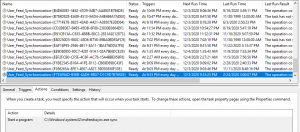
Algunos usuarios informaron que pudieron solucionar el problema deshabilitando User_Feed_Synchronization oculto en el Programador de tareas. Entonces, puedes probar esto.
Paso 1: Abra “Programador de tareas” en PC con Windows a través del cuadro de búsqueda de Windows y expanda y haga clic con el botón derecho en “Biblioteca del programador de tareas”, expanda “Ver” y habilite “Mostrar rutas ocultas”
Paso 2: Amplíe la columna “Nombre” en el panel central y busque la entrada “User_Feed_Synchronization” seguida de dígitos. Seleccione la tarea y haga clic en la pestaña “Historial”
Paso 3: Si estas ventanas emergentes son causadas por este problema en particular, debería ver la lista de fechas y horas junto con los informes de error, y luego continuar con el paso siguiente.
Paso 4: Si la lista del historial está llena de informes de errores, haga clic en el botón “Desactivar” en el panel de la derecha. Una vez hecho esto, verifique si el problema está resuelto.
Método 3: deshabilitar OfficeBackgroundTaskHandlerRegistration
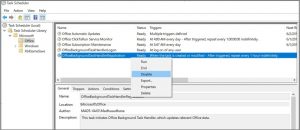
Algunos usuarios informaron que deshabilitar OfficeBackgroundTaskHandlerRegistration también puede funcionar para resolverlo. Intentemos.
Paso 1: Abra el “Programador de tareas” en una PC con Windows y vaya a la “Biblioteca del programador de tareas”, utilice “Ver” y habilite “Mostrar rutas ocultas”.
Paso 2: expanda “Microsoft” en el panel izquierdo y haga doble clic en “Office” para ver las entradas relacionadas
Paso 3: Busque y seleccione “OfficeBackgroundTaskHandlerRegistration” y use el panel derecho para hacer clic en “Desactivar” y ahora repita el “Paso 2 al Paso 4” del método anterior para finalizar y verifique si funciona.
Método 4: eliminar tareas sospechosas
Este problema puede ocurrir si los archivos actualmente en uso por taskeng.exe se han eliminado o están causando problemas. En tal caso, puede eliminar dichos programas / tareas sospechosos para solucionar el problema.
Paso 1: Abra su navegador y visite la página “https://docs.microsoft.com/en-us/sysinternals/downloads/autoruns” y descargue el programa “Autoruns” de Sysinternals
Paso 2: una vez descargado el archivo, puedes extraerlo
Paso 3: Una vez descargado, haga clic con el botón derecho en el ejecutable y seleccione “Ejecutar como administrador”
Paso 4: haga clic en “Aceptar” cuando se le solicite durante el proceso de ejecución. Vaya a la sección “Tareas programadas” y anule la selección de cualquier tarea sospechosa que vea y, una vez hecha, reinicie su computadora y verifique si el error está resuelto.
Método 5: ejecutar SFC Scan
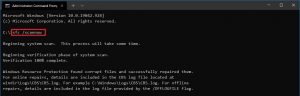
Paso 1: escriba “cmd” en el cuadro de búsqueda de Windows y presione las teclas “MAYÚS + ENTRAR” en el teclado para abrir el símbolo del sistema como administrador
Paso 2: Escriba el comando “sfc / scannow” y presione la tecla “Enter” para ejecutar
Paso 3: Una vez ejecutado, reinicie su computadora y verifique si funciona.
Conclusión
Estoy seguro de que esta publicación lo ayudó a solucionar el error taskeng.exe en Windows 7/8/10 con varios pasos / métodos sencillos. Puede leer y seguir nuestras instrucciones para hacerlo. Eso es todo. Para cualquier sugerencia o consulta, escriba en el cuadro de comentarios a continuación.